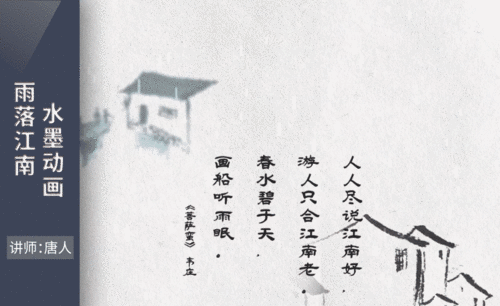怎么用ps水墨效果制作江南情合成海报?
发布时间:2021年03月25日 13:46
水墨画被誉为中国传统画,整体的效果很漂亮,如果想要这种风格的图片效果可以用ps对图像进行加工,能够把普通的山水画变成 ps水墨效果,具体的操作步骤是什么,看看下面的分享吧。
1、[打开]ps软件,[新建]任意大小的画布。具体效果如图示。
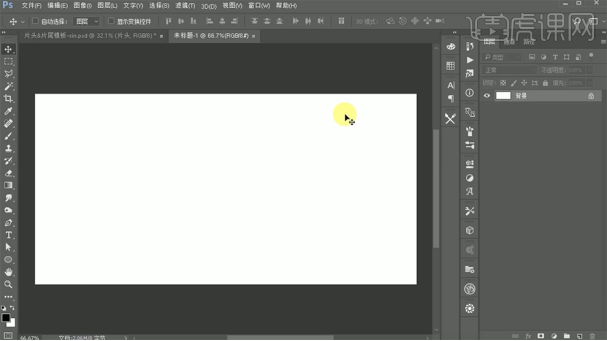
2、[拖入]框架草图,放置画布合适的位置,[锁定]图层。具体效果如图示。
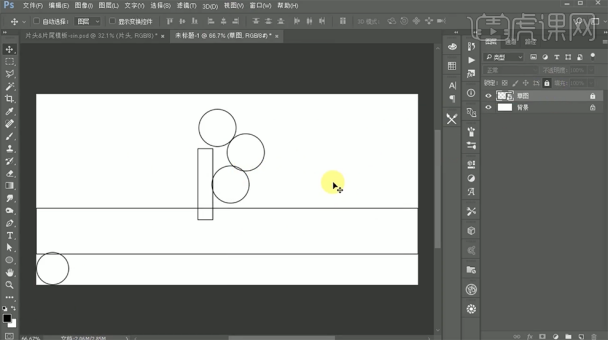
3、[选择]背景图层,[填充]浅灰色。[拖入]建筑素材,调整大小,排列至合适的位置。[复制]素材图层,按[Ctrl+T]自由变换-[水平翻转],移动至合适的位置。具体效果如图示。

4、[拖入]素材,调整大小,排列至建筑素材的中间。添加[图层蒙版],使用[画笔工具]涂抹多余的部分。具体效果如图示。
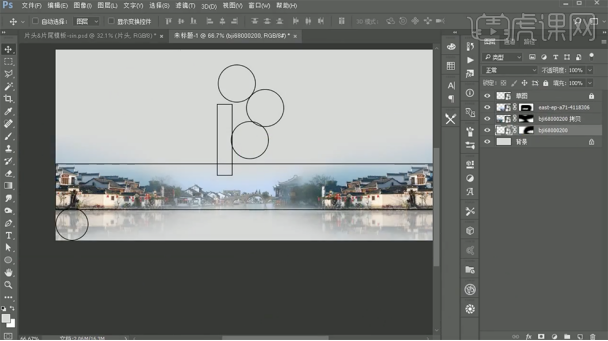
5、[选择]素材图层,按[Ctrl+U]打开色相饱和度,具体参数如图示。具体效果如图示。
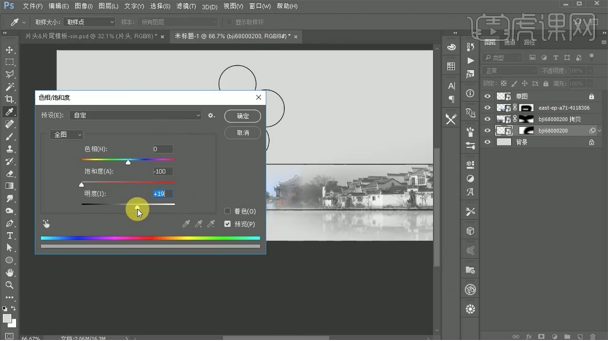
6、[选择]所有的关联图层,按[Ctrl+G]编组,[图组模式]颜色加深。具体效果如图示。

7、[复制]图组,[图层模式]正片叠底,添加[图层蒙版],使用[画笔工具]涂抹多余的部分。具体效果如图示。

8、[选择]关联图组,按[Ctrl+G]编组,[重命名]房子。使用[文字工具],[字体]方正汉简简体,依次输入文字,调整大小,排列至草图框架规定的位置。具体效果如图示。
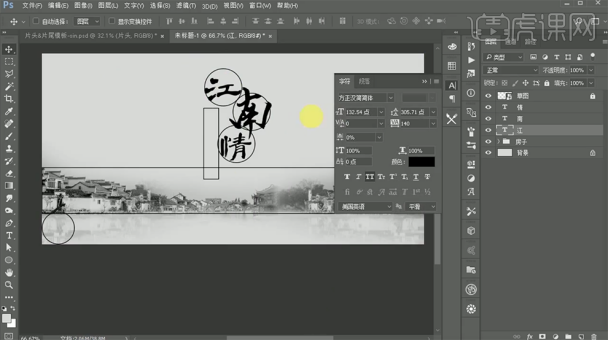
9、[打开]素材文档,[选择]标题关联的素材,[拖入]文档,调整大小,排列至标题周边合适的位置。[选择]标题关联图层,按[Ctrl+G]编组,[重命名]标题。具体效果如图示。

10、[拖入]山水元素,[不透明度]50%,添加[图层蒙版],使用[画笔工具]涂抹多余的部分,[移动]至画面合适的位置。具体效果如图示。

11、按Alt键[移动复制]山水素材,按[Ctrl+T]-[水平翻转],移动至合适的位置。具体效果如图示。

12、[拖入]树枝和鸟素材,调整大小,排列至合适的位置。[复制]树枝和鸟图层,调整方向和大小,排列至画面合适的位置。[选择]关联的图层,按[Ctrl+G]编组,[重命名]背景。具体效果如图示。

13、[拖入]竹子素材,调整大小,排列至画面合适的位置。[复制]竹子图层,按[Ctrl+T]自由变换-[水平翻转],调整大小,移动至左侧合适的位置。具体效果如图示。
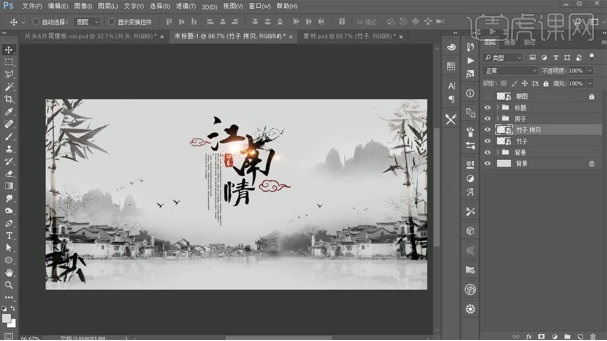
14、[选择]竹子图层,按[Ctrl+U]打开色相饱和度,具体参数如图示。具体效果如图示。
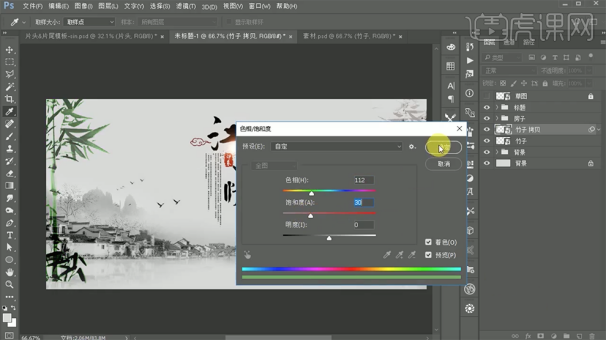
15、单击滤镜蒙版,使用[画笔工具],擦除多余的部分。具体效果如图示。
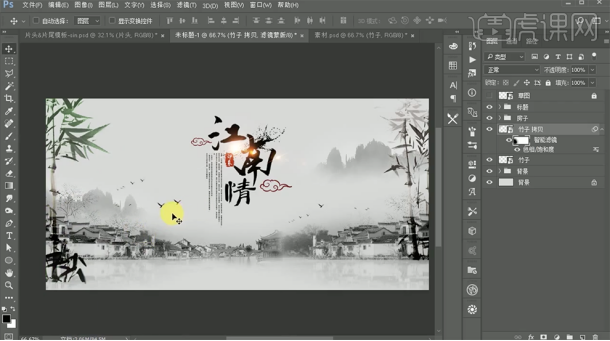
16、调整图层顺序,[拖入]纸纹素材,调整大小,置于背景层上方,[图层模式]正片叠底,[不透明度]50%。具体效果如图示。
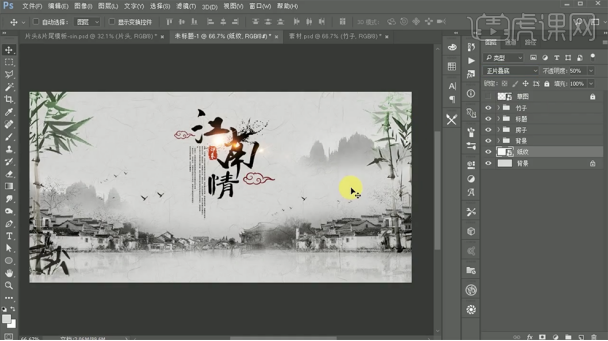
17、[拖入]LOGO素材,调整大小,放置合适的位置。 具体效果如图示。

18、[打开]标题图组,[拖入]笔墨素材,调整大小,排列至合适的位置。具体效果如图示。

19、最终效果如图示。

一幅水墨画就这样逼真的展现在我们面前了,ps的强大功能是我们想象不到的,只有学会延伸和拓展,才可以达到最优的学习效果。那就课下去试试别的效果的图像怎么制作吧。
本篇文章使用以下硬件型号:联想小新Air15;系统版本:win10;软件版本:PS(CC 2017)。